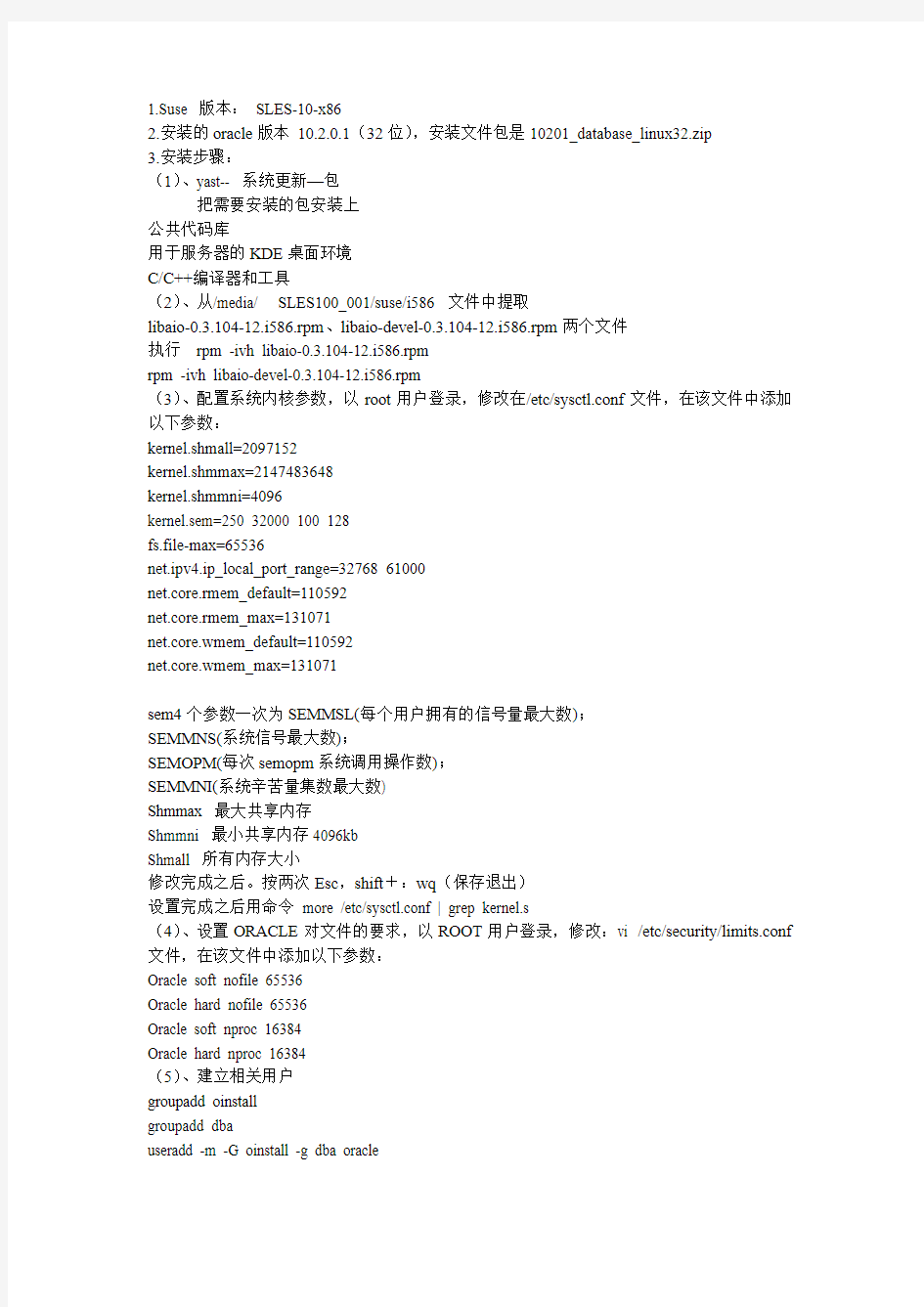

1.Suse 版本:SLES-10-x86
2.安装的oracle版本10.2.0.1(32位),安装文件包是10201_database_linux32.zip
3.安装步骤:
(1)、yast-- 系统更新—包
把需要安装的包安装上
公共代码库
用于服务器的KDE桌面环境
C/C++编译器和工具
(2)、从/media/ SLES100_001/suse/i586 文件中提取
libaio-0.3.104-12.i586.rpm、libaio-devel-0.3.104-12.i586.rpm两个文件
执行rpm -ivh libaio-0.3.104-12.i586.rpm
rpm -ivh libaio-devel-0.3.104-12.i586.rpm
(3)、配置系统内核参数,以root用户登录,修改在/etc/sysctl.conf文件,在该文件中添加以下参数:
kernel.shmall=2097152
kernel.shmmax=2147483648
kernel.shmmni=4096
kernel.sem=250 32000 100 128
fs.file-max=65536
net.ipv4.ip_local_port_range=32768 61000
net.core.rmem_default=110592
net.core.rmem_max=131071
net.core.wmem_default=110592
net.core.wmem_max=131071
sem4个参数一次为SEMMSL(每个用户拥有的信号量最大数);
SEMMNS(系统信号最大数);
SEMOPM(每次semopm系统调用操作数);
SEMMNI(系统辛苦量集数最大数)
Shmmax 最大共享内存
Shmmni 最小共享内存4096kb
Shmall 所有内存大小
修改完成之后。按两次Esc,shift+:wq(保存退出)
设置完成之后用命令more /etc/sysctl.conf | grep kernel.s
(4)、设置ORACLE对文件的要求,以ROOT用户登录,修改:vi /etc/security/limits.conf 文件,在该文件中添加以下参数:
Oracle soft nofile 65536
Oracle hard nofile 65536
Oracle soft nproc 16384
Oracle hard nproc 16384
(5)、建立相关用户
groupadd oinstall
groupadd dba
useradd -m -G oinstall -g dba oracle
passwd oracle
(6)、建立ORACLE目录,并更改相应权限
mkdir -p /opt/oracle/product/2010(ps:尤其注意自己所创建的目录)
chown -R oracle.dba /opt/oracle
chown -R oracle:oinstall /home/oracle
chmod -R 777 /home/oracle
chmod -R 777 /opt/oracle
chown -R oracle:oinstall /opt/oracle
注:这里选择的ORACLE安装目录是/opt/oracle/product/xxx(名字自己设置),可按照自己意愿修改相应目录
(7)、编辑/home/oracle/.bashrc文件,在文件中加入
ORACLE_BASE=/opt/oracle; export ORACLE_BASE
ORACLE_HOME=$ORACLE_BASE/product/xxx; export ORACLE_HOME
ORACLE_SID=orcl;export ORACLE_SID
LC_ALL=c;export LC_ALL;
NLS_LANG=AMERICAN_AMERICA.ZHS16GBK; export NLS_LANG
LD_LIBRARY_PA TH=$ORACLE_HOME/lib; export LD_LIBRARY_PATH
PATH=$ORACLE_HOME/bin:$PATH;export PA TH
注:这里选择的ORACLE安装目录是/opt/oracle/product/2010,可按照自己意愿修改相应目录,ORACLE_SID=gdlisnet 下面图形安装时需要使用到
(8)、将10201_database_linux32.zip上传至/home/oracle目录下然后解压缩此文件#unzip 10201_database_linux32.zip
(9)、修改/home/oracle/database/install/oraparam.ini文件,找到以下内容(解压oracle包)Linux=redhat-3,SuSE-9,redhat-4,UnitedLinux-1.0,asianux-1,asianux-2
修改为:
[Certified Versions]
Linux=redhat-3,SuSE-10,redhat-4,UnitedLinux-1.0,asianux-1,asianux-2
(10)、注销root用户,使用oracle用户登录
cd /home/oracle/database
执行./runInstaller –ignoresysprereqs //忽略检查
注意下面的安装目录和dba group 号,上面环境变量设置
su - oracle
sqlplus /nolog
sql>connect sys/sys_password as sysdba
sql>shutdown abort
sql>startup mount
sql>shutdown
sql>startup (此时database才能启动)
一:
限制超级管理员远程登录修改文件路径为$ORACLE_HOME/network/admin/smples/sqlnet.ora
(ORACLE_HOME为oracle安装目录)
路径是/opt/oracle/product/10.2/network/admin/samples/sqlnet.ora
二:
密码控制方法:
修改oracle自带脚本utlpwdmg.sql,再创建包含密码检查的概要文件分配给用户vi /opt/oracle/product/10.bak/rdbms/admin utlpwdmg.sql
◆FAILED_LOGIN_A TTEMPTS:指定锁定用户的登录失败次数
◆PASSWORD_LOCK_TIME:指定用户被锁定天数
◆PASSWORD_LIFE_TIME:指定口令可用天数
◆PASSWORD_REUSE_TIME:指定在多长时间内口令不能重用
◆PASSWORD_REUSE_MAX:指定在重用口令前口令需要改变的次数
◆PASSWORD_GRACE_TIME:指定口令失效后可以修改的天数
◆PASSWORD_VERIFY_FUNCTION:指定验证函数对口令进行长度、复杂度等校验、密码控制方法
三
缺省用户
查看数据库中存在的缺省用户
sql>select username,created from dba_users;
锁定其他不使用的缺省用户
sql>alter user (需要锁定的缺省用户名)account lock;
四
查看当前用户登录的权限
1.必须sql>conn sys/q1w2e3r4 登录才能查看
sql>select * from session_roles;
2.必须sql>conn sys/q1w2e3r4 as sysdba 登录才能查看
sql>select * from session_privs;
---第一步卸载ORACLE(切忌不要慌)---应该先备份(先看好数据库安装在哪里了)(1)、开始->设置->控制面板->管理工具->服务停止所有Oracle服务。 并且查看你电脑上有多少Oracle的服务 将已经开启的禁用掉。 然后删除Oracle的服务 在运行中输入cmd 使用sc命令删除oracle所有服务服务 依次删除完Oracle服务后删除再删除Oracle菜单 (2)、开始->程序->Oracle - OraClient10g_home1(Oracle - OraDb10g_home1)>Oracle Installation Products->Universal Installer 卸装所有Oracle产品(如果你利用sc 命令删除了Oracle服务这步可以不用) (删注册表一定看好了再删除) (3)、运行regedit,选择HKEY_LOCAL_MACHINE\SOFTWARE\ORACLE,按del键删除这个入口。 (4)、运行regedit,选择HKEY_LOCAL_MACHINE\SYSTEM\CurrentControlSet(X)\Services,滚动这个列表,删除所有Oracle入口。
(5)删除HKEY_CLASSES_ROOT\下所有ORACLE的入口 (5)、从桌面上、STARTUP(启动)组、程序菜单中,删除所有有关Oracle的组和图标 (5)、重启计算机 (6)、重起后才能完全删除Oracle所在安装目录和C:\Program Files\Oracle文件夹 ----安装(自己命的名,自己要知道)-----先安服务器端,再安客户端 1、安装服务器端oracle/高级安装/(仅安装数据库软件) 2、 2、添加一个数据库(添加一个实例实例名在8个字符之内)给数据库命名,给system,sys 设置密码,调整一下内存占用百分比。(测试:cmd/sqlplus system 回车添加密码) 3、添加一个监听(看看系统服务中有没有监听服务) 4、通过NetManager建立一个网络连接(测试:cmd/sqlplus system@网络连接名回车填写密码) ---Service端安装完毕 ---添加客户端 5、添加客户端(最后一步是默认典型配置) 6、通过客户端的NetManager建立一个网络连接(测试:cmd/sqlplus system@网络连接名回车填写密码) 数据库的安装(先安服务器-database 在安客户端client) 一、如果你是在Windows7下安装,需要修改一下安装文件 先看看你的操作系统文档号 1、更改文件 refhost.xml 查找安装文件夹中的refhost.xml文件. (Oracle 10g客户端 \stage\prereq\client\refhost.xml;oracle10g服务端 \stage\prereq\db\refhost.xml)在此文件中添加如下内容 文件路径\stage\prereq\db\refhost.xml 在
Oracle 实例的进程结构 进程是操作系统中一个独立的可以调度的活动,用于完成指定的任务。进程与程序的区别在于前者是一个动态概念,后者是一个静态实体。程序仅仅是指令的有序集合,而进程则强调执行过程。进程可以动态地创建,当完成任务后即会消亡。 在Oracle 系统工作过程中,主要涉及到如下3类进程: ● 用户进程 在用户连接数据库时会创建一个用户进程。用户进程执行的是一个应用 程序或Oracle 工具程序的代码,以完成用户指定的任务。用户进程不是实例的组成部分。 ● 服务器进程 这些进程根据客户的请求来完成工作。 ● 后台进程 这些进程随数据库而启动,用于完成各种维护任务,如将数据块写至磁 盘进程DBWR 、维护在线重做日志进程LGWR 、清理异常中止的进程等。 图2-6显示了服务器进程、用户进程和后台进程之间的关系。 共享池数据缓冲区日志缓冲区 SGA Data Data Data Data Data Data Data 数据文件日志文件组 DBWR ARCH 磁盘或 磁带CKPT 服务器进程LGWR 用户进程PMON LCKn SMON RECO 图2-6 服务器进程、用户进程和后台进程之间的关系 1 用户进程 当用户执行一个Oracle 应用程序时,或者启动一个Oracle 工具时(如SQL*Plus ),Oracle 将创建一个用户进程来执行相应的用户任务。与用户进程相关的有两个概念:“连接”和“会话”。 连接是一个用户进程与数据库实例之间的一条通信路径,这条通信路径通过操作系统平台中的进程间通信机制或网络连接来实现。会话则是一个用户到数据库的指定连接。例如当一个用户启动SQL*Plus ,并输入正确的用户名和密码连接到一个数据库库后,就为该用户创建了一个会话。会话在用户连接到实例的过程中始终存在,直到用户断开连接或终止应用程序为止。 可以看出,会话是通过连接来建立的。同一个用户可以通过建立多个连接来创建到
建库 A、首先创建所需要的LV mklv -y lv_system datavg 30 mklv -y lv_undo1 datavg 30 mklv -y lv_undo2 datavg 30 mklv -y lv_temp1 datavg 30 mklv -y lv_redo1 datavg 3 hdisk1 mklv -y lv_redo2 datavg 3 hdisk2 mklv -y lv_redo3 datavg 3 hdisk3 mklv -y lv_ctrl1 datavg 2 hdisk1 mklv -y lv_ctrl2 datavg 2 hdisk2 mklv -y lv_ctrl3 datavg 2 hdisk3 B、DBCA建库 略 10、配置srvctl srvctl add database -test -o /oracle/app/product/db -s /dev/rlv_spfile srvctl add instace -d test -i test1 -n test1 srvctl add instace -d test -i test2 -n test2 srvctl start database -d test 遇到的问题 ------------------------------------------------------------------------------------------------------------------------------------------- 1、在升级9204过程中提示不能写文件$ORACLE_HOME/lib32/libnjni9.so 到该目录一看已经存在有该文件,于是把已经存在的文件改名后retry即OK。 2、$ sqlplus "/as sysdba" exec(): 0509-036 Cannot load program sqlplus because of the following errors: 0509-130 Symbol resolution failed for /usr/lib/libc.a[aio_64.o] because: 0509-136 Symbol kaio_rdwr64 (number 1) is not exported from dependent module /unix. 0509-136 Symbol listio64 (number 2) is not exported from dependent module /unix. 0509-136 Symbol acancel64 (number 3) is not exported from dependent module /unix. 0509-136 Symbol iosuspend64 (number 4) is not exported from dependent module /unix. 0509-136 Symbol aio_nwait (number 5) is not exported from dependent module /unix.
配置和自动启动Oracle的数据库和监听(lsnrctl) 1.设置主机名称 [root@myc ~]# cat /etc/sysconfig/network NETWORKING=yes HOSTNAME=myc 2.设置主机名称与IP地址的对应 [root@myc ~]# cat /etc/hosts 127.0.0.1 localhost localhost.localdomain localhost4 localhost4.localdomain4 ::1 localhost localhost.localdomain localhost6 localhost6.localdomain6 192.168.2.16 myc 3.修改:/u01/app/oracle/network/admin/listener.ora [oracle@myc admin]$ cat listener.ora # listener.ora Network Configuration File: /u01/app/oracle/network/admin/listener.ora # Generated by Oracle configuration tools. LISTENER = (DESCRIPTION_LIST = (DESCRIPTION = (ADDRESS = (PROTOCOL = TCP)(HOST = myc)(PORT = 1521)) ) ) ADR_BASE_LISTENER = /u01/app 4.修改:/u01/app/oracle/network/admin/tnsnames.ora [oracle@myc admin]$ cat tnsnames.ora # tnsnames.ora Network Configuration File: /u01/app/oracle/network/admin/tnsnames.ora # Generated by Oracle configuration tools. ORCL = (DESCRIPTION = (ADDRESS = (PROTOCOL = TCP)(HOST = localhost)(PORT = 1521)) (CONNECT_DATA = (SERVER = DEDICATED) (SERVICE_NAME = myc) ) ) 5.lsnrctl 的常用方法
通常所说的Oracle Server主要由两个部分组成:Instance和Database。Instance是指一组后台进程(在Windows上是一组线程)和一块共享内存区域;Database是指存储在磁盘上的一组物理文件。通过I nstance与Database协同,Oracle数据库才能形成一个动态的可访问关系型数据库系统。 本章将由数据库如何启动与关闭入手,开始和大家一起进入Oracle数据库的国度。 1.1 数据库的启动 从表象来看,数据库的启动极其简单,只需要以SYSDBA/SYSOPER身份登陆,敲一条startup命令既可启动数据库。然而在这条命令之后,Oracle需要执行一系列复杂的操作,深入理解这些操作不仅有助于了解Oracle数据库的运行机制,还可以在故障发生时帮助大家快速的定位问题的根源所在,所以接下来让我们一起分析一下数据库的启动过程。 Oracle数据库的启动主要包含三个步骤: 启动数据库到Nomount状态 启动数据库到Mount状态 启动数据库到Open状态 完成这三个过程,数据库才能进入就绪状态,准备提供数据访问。下面逐个来看看以上各个步骤的具体过程以及含义。 1.1.1 启动数据库到Nomount状态 在启动的第一步骤,Oracle首先寻找参数文件(pfile/spfile),然后根据参数文件中的设置(如内存分配等设置),创建实例(INSTANCE),分配内存,启动后台进程。Nomount的过程也就是启动数据库实例的过程。这个过程在后台是启动Oracle可执行程序的过程,Windows上是oracle.exe文件的初始化,在U nix/Linux上是oracle可执行文件的初始化。 Windows上Oracle11g的执行文件大小约为86M,而Linux下Oracle11g的执行文件达到145M左右: D:\oracle\product\11.1.0\BIN>dir oracle.exe 2007-10-03 17:42 89,702,400 oracle.exe [oracle@localhost bin]$ ls -al $ORACLE_HOME/bin/oracle -rwsr-s--x 1 oracle dba 151901909 Jul 4 15:13 /opt/oracle/product/11.1.0/bin/oracle 在Unix/Linux上可以通过file命令查看oracle执行文件来判断Oracle是64位或是32位的,以下是Li nux平台的一个示范输出,输出显示Oracle为32位: [oracle@localhost bin]$ file $ORACLE_HOME/bin/oracle /opt/oracle/product/11.1.0/bin/oracle: setuid setgid ELF 32-bit LSB executable, Intel 80386, version 1 (SYSV), for GNU/Linux 2.2.5, dynamically linked (uses shared libs), not stripped 在Windows上,也有可选的命令增强工具可以提供类似的功能。
Linux AS5/4安装Oracle10g常见问题 环境: Operating System:Windows2003Enterprise Edition Virtual Machine:VMware6.0 Linux:Redhat Linux AS5 注:由于Redhat Linux AS5不是Oracle官方文档中的支持版本,所以下面的检查配置项均参照Oracle对AS4的要求进行设置。 一、检查硬件 查看内存和交换空间以及磁盘大小 命令:#grep MemTotal/proc/meminfo #grep SwapTotal/proc/meminfo #df-h #df-k/tmp 要求:所需最小内存为256MB,而所需最小交换空间为512M。对于内存小于或等于2GB 的系统,交换空间应为内存的两倍;对于内存大于2GB的系统,交换空间应为内存的一到两倍。安装Oracle10g软件需要2.5GB的可用磁盘空间,而数据库则另需1.2GB的可用磁盘空间。/tmp目录至少需要400MB的可用空间。 二、验证Linux安装
1.检查内核版本:#uname-r 所需版本:2.6.9-5.EL(为官方RHEL4.0的要求)2.检查所需软件包:#rpm-q package-name 所需包及其版本: binutis-2.15.92.0.2-13.EL4 compat-db-4.1.25-9 compat-libstdc++-296-2.96-132.7.2 control-center-2.8.0-12 gcc-3.4.3-22.1.EL4 gcc-c++-3.4.3-22.1.EL44 glibc-2.3.4-2.9 glibc-common-2.3.4-2.9 gnome-libs-1.4.1.2.90-44.1 libstdc++-3.4.3-22.1 libstdc++-devel-3.4.3-22.1 make-3.80-5 pdksh-5.2.14-30 sysstat-5.0.5-1 xscreensaver-4.18-5.rhel4.2 setarch-1.6-1
oracle12.2.0.3 监听白名单配置 出于提高数据安全性等目地,有时需要对 oracle的进行访问限制,允许某些IP连接数据库或拒绝某些IP访问数据库。当然使用防火墙(iptables)也能达到限制的目地,但是从监听端口变更限制仍可生效、只针对oracle自己不和其他端口的限制相混杂和不需要root账号这几方面来说,通过配置sqlnet.ora文件来进行访问限制可能是一种更好的选择。 1.配置sqlnet.ora文件 进入$ORACLE_HOME/network/admin(一般对应的真实路径形如/u01/app/oracle19c/pr oduct/19.2.0/db_1/network/admin)查看是否存在sqlnet.ora文件及是否已配置tcp.val idnode_checking、tcp.invited_nodes、tcp.excluded_nodes项。如果文件存在且已有这几项,则在此基础上修改这几项;如果文件存在但这几项不存在,则在最后追加;如果文件不存在则直接新建。 oracle默认是没有的,我们以没有为例新建该文件,并写入以下内容: tcp.validnode_checking=yes tcp.invited_nodes=(192.168.220.128,127.0.0.1) tcp.excluded_nodes=(192.168.220.1) tcp.validnode_checking:此项是启用IP合法检查,此项是必须配置的,如果不启用其它两项配置了也无效。 tcp.invited_nodes:此项是允许连接数据库的IP地址,多个地址用逗号(半角)隔开,如果启用此项,一定要配上本地地址不然监听无法启动。 tcp.excluded_nodes:此项是不允许连接数据库的IP地址,多个地址用逗号(半角)隔开,如果与tcp.invited_nodes有相同IP,则还是允许该IP访问数据库。 tcp.invited_nodes和tcp.excluded_nodes其实可以只配置一项,当只配tcp.invited_no des时就是白名单,在此项列表中的所有IP允许访问数据库,所有不在此项列表中的所有I P拒绝访问数据库。当只配置tcp.excluded_nodes时,在此项列表中的所有IP拒绝访问数据库,所有不在此项列表中的所有IP允许访问数据库。 2.重新加载使配置生效 如果之前不存在sqlnet.ora则需要重启监听,如果之前存在sqlnet.ora则只需要重新加载配置即可。 重启和reload的区别,应该是监听完全停上和不完全停止的区别,使用stop/start 当前所有已连接的会话会强制断开,reload不会断开已有会话。 重启监听(业务会中断,在不影响业务情况下重启): lsnrctl stop
Win7旗舰版32位安装oracle11gR2版本出现的问题解决办法安装过程其实很简单,但依然有可能出现各种问题。 我在安装之前先参考了网上查询的安装过程,然后才安装,但依然遇到两个问题。 (1)如何解压 网上有朋友说两个压缩包要压缩在一个目录下,即database目录下。 但是有一点必须明确,就是解压时务必两个一起压缩! 如果先解压第一个,在解压第二个,即使你放在一个目录下,会出现在database目录下再次出现database文件夹。 (2)在安装第5步的“先决条件检查”对话框的“全部忽略”的那一页,安装程序就没有给我选择的机会,直接检查了(至于为什么直接检查了我也不清楚),因此才出现了以下这个情况(我是这么认为的)。 为了不取消安装,我继续查询了资料,解决方法如下: 打开“运行”(win7在“开始”,“附件”里) 输入regedit命令 找到HKEY_LOCAL_MACHINE/Software/Gradient/DCE下的configuration 将整个configuration全部删除(为了保证安全,可以事先导出这个项)。
然后回到安装界面,点击“继续”,应该有两次 orandce11.dll.dbl 和orancds11.dll.dbl 文件无法找到。 然后就可以继续安装了。 提醒:我没有试着不删除注册表而直接点击继续按钮,因此有兴趣有胆量的不怕麻烦的朋友可以试着直接点击继续~此条仅供参考! 这是我在安装过程中遇到的问题,并通过这种方法解决了,这种解决方案的好处是不用终止安装,也不用费劲的去删除已经安装的oracle。 希望以上能帮助也遇到这个问题的朋友。 同时,非常感谢网络上分享解决方法的朋友,没有你们的无私奉献,网络不会精彩!谢谢!
ORACLE数据库启动过程祥解及错误排除 本文目的 在ORACLE数据库管理中,启动数据库遇到问题较多。而且多数ORACLE的使用者在数据库启动过程中遇到错误提示,无从下手使用了错误的方法修改数据库的相关文件,而从造成了不必要的数据损失。通过本文使读者对ORACLE数据库的启动过程有一个较为详细的了解,遇到启动过程的错误不至于手忙脚乱造成更大的损失。 一、数据库启动方法 1、UNIX平台数据库启动方法 使用oracle用户登录服务器 $>sqlplus ‘/ as sysdba’(使用sys用户登录数据库) Sql>(系统提示连接到一个没有启动的实例) Sql>startup(正常启动数据库) 2、WINDOWS平台数据库启动方法 使用手工方式启动数据库。
?打开DOS窗口 ?C:\>ordim –startup –sid ora9i(其中ora9i为实例的名称) 在WINDOWS平台启动ORACLE时经常遇到如下错误: 以上错误是由于,没有启动ORACLE数据库在WINDOWS平台中的服务。 正确启动过程如下:
(DESCRIPTION=(ADDRESS=(PROTOCOL=tcp)(HOST=dba)(PORT=1521)) )正在连接到 (DESCRIPTION=(ADDRESS=(PROTOCOL=IPC)(KEY=EXTPROC0))) LISTENER 的STATUS ------------------------ 别名LISTENER 版本TNSLSNR for 32-bit Windows: Version 9.2.0.1.0 - Produc tion 启动日期28-7月-2006 22:24:16 正常运行时间0 天0 小时0 分 4 秒 跟踪级别off 安全性OFF SNMP OFF 监听器参数文件c:\oracle\ora92\network\admin\listener.ora 监听器日志文件c:\oracle\ora92\network\log\listener.log 监听端点概要... (DESCRIPTION=(ADDRESS=(PROTOCOL=ipc)(PIPENAME=\\.\pipe\EXT PROC0ipc))) (DESCRIPTION=(ADDRESS=(PROTOCOL=tcp)(HOST=dba)(PORT=1521)) ) 服务摘要.. 服务"PLSExtProc" 包含 1 个例程。 例程"PLSExtProc", 状态UNKNOWN, 包含此服务的 1 个处理程序... 服务"oracle" 包含 1 个例程。 例程"ora9i", 状态UNKNOWN, 包含此服务的1 个处理程序... 命令执行成功 C:\>sqlplus "/ as sysdba" SQL*Plus: Release 9.2.0.1.0 - Production on 星期五7月28 22:24:47 2006 Copyright (c) 1982, 2002, Oracle Corporation. All rights reserved. 连接到: Oracle9i Enterprise Edition Release 9.2.0.1.0 - Production With the Partitioning, OLAP and Oracle Data Mining options JServer Release 9.2.0.1.0 - Production
listener.ora 是oracle服务器端的网络配置文件,oracle 根据它来配置监听服务。listener.ora可配置多个监听器,每个监听器的文件组成是: SID_LIST_ORCLLISTENER = (SID_LIST = (SID_DESC = (SID_NAME = PLSExtProc) (ORACLE_HOME = d:\oracle\product\10.2.0\db_1) (PROGRAM = extproc) ) (SID_DESC = (GLOBAL_DBNAME = testDB) (ORACLE_HOME = d:\oracle\product\10.2.0\db_1) (SID_NAME = testDB) ) ) ORCLLISTENER = (DESCRIPTION = (ADDRESS = (PROTOCOL = TCP)(HOST = 20100908-2130)(PORT = 1521)) ) 即由2部分组成: XXXLiSTENER=(DESCRIPTION=xxx):指定一个监听器所对应的服务器地址和端口号
SID_LIST_XXXLISTENER=((SID_LIST =xxx):指定XXXLISTENER所服务的数据库。即XXXLISTENER 将对请求这些数据库(SID)的连接提供监听接待服务。 listener.ora可配置多个监听和多个监听对应数据库(SID). ORCLLISTENER所监听的数据库列表 SID_LIST_ORCLLISTENER = (SID_LIST = (SID_DESC = (SID_NAME = PLSExtProc) (ORACLE_HOME = d:\oracle\product\10.2.0\db_1) (PROGRAM = extproc) ) (SID_DESC = (GLOBAL_DBNAME = testDB) (ORACLE_HOME = d:\oracle\product\10.2.0\db_1) (SID_NAME = testDB) ) ) LISTENER所监听的数据库 SID_LIST_LISTENER = (SID_LIST = (SID_DESC = (GLOBAL_DBNAME = Oracle8)
Oracle 操作流程 Oracle10g 装好后,我们以sys帐户,sysdba 身份进入到数据库控制台。 1)登陆进行后,我们在管理――》存储――》表空间里面创建表空间. (我们注意要创建分别创建表空间和临时表空间) 2)表空间创建好后,我们在管理――安全性――用户里面创建新用户. 2.1 在进入到创建用户页面里面,我们要注意给“默认表空间” 和“临时表空间” 分别赋上前面我们创建的表空间和临时表空间。 2.2 我们选取页面上的用户――》创建用户――》角色――》修改――》可用角色 可以看到左右两个列表框. 在左边的可用角色中,我们选取DBA,然后点击页面中间的移动图标,即给当前所创建的用户赋予DBA 角色.然后单击确定. 2.3 我们选取页面上的用户――》系统权限――》修改, 可以看到新页面有左右两个列表框,我们在左边的“可用系统权限” 中选取 “SYSDBA”并单击页面中间的移动图标,即给当前系统赋予SYSDBA 角色。然后单击确定. 用PL/SQL连接数据库 在“开始” ――》Oracle –Oradb10g ――-》Configuration and Migration Tools ――》Net Manager ,打开Oracle Net Manager 管理工具。 点击Oracle Net 配置――》本地――》服务命名前句的”+” , 我们再在点击左边的那个绿色的导航条
这样可以启动Net 服务名向导. 我们在中间的文本框中输入net 服务名..如Winning 点击下一步,进到第二页,默认选中为“Tcp/IP(Internet协议)”,我们选中默认, 点击下一步.进到第三页,有两个文本框,上面是主机名,即Oracle 装在哪台机器上.如172.16.130.167 下面是Oracle 的端口,默认为1521.由于我们没更改端口,所以选默认. 点击下一步,我们可以看到Oracle 的服务名配置页面,由于我们装的是10g,在上面的服务名填写我们Oracle10g 安装时的服务名.即实例名.这个很重要.不要弄错了.由于我本机当初的实例名是ORA10.所以这里填写ORA10.下面, 我们点击下一步,进入最后一个页面.这是一个测试页面,用户可以点击测试.若看到以下页面,则表示, Net Manager 配置正确. 我们点击关闭,结束配置过程.注意在最后有一个对话框,我们选择保存,以保存我们前面配置的选项
一、Oracle 监听 客户端请求通过web页面发给中间件weblogic 中间件再发给orale数据库图示如下: Oracle 为了和外界联系必须开启监听,来接受外部的请求。 开启oracle监听有2种方法 方法一:修改配置文件 方法二:通过图形化的工具改 监听配置文件所在的位置: cd $ORACLE_HOME Cd network/admin下 监听配置文件的位置为:/oracle/app/oracle/product/10.2.0/db_1/network/admin目录下有listener.ora文件,这个文件可以通过配置来生成或者新建vi listener.ora 1 方法一:图形化的工具生产监听文件 前提:用图形化工具时必须是oracle用户界面,也就是orale用户登录,如果是root用户登录的话,有个shell环境问题。 步骤一:以oracle用户登录,输入netca命令或者输入netmgr命令,如下图所示: 步骤二:出现图形界面,一直下一步就行,但这个命令只能配置监听,不能配置传输功能。所以我们在这里就不使用netca命令了。
下面输入netmgr命令 步骤一:输入netmgr命令 步骤二:回车之后,界面如下: 把local目录展开界面如下 步骤三:点击左上角绿色的添加‘监听’步骤四:添加要监听的主机(或ip地址)
步骤五:添加要监听的数据库 步骤六:设置好后关闭,保存。 步骤七:cd $ORACLE_HOME/network/admin下有了listener.ora文件了,如下: 步骤八:启动监听输入命令:lsnrctl start,如下图: 2 方法二直接编辑监听文档 Listener.ora文档也可以自己编辑生成,在$ORACLE_HOME/network/admin下编辑步骤一:Vi listener.ora, 文档添加以下内容: #listener.ora Network Configuration File: /oracle/app/oracle/product/10.2.0/db_1/network/admin/listener.ora # Generated by Oracle configuration tools. (SID_DESC = (GLOBAL_DBNAME = TEST) (ORACLE_HOME = /oracle/app/oracle/product/10.2.0/db_1) (SID_NAME = TEST) ) ) LISTENER = (DESCRIPTION =
oracle启动的三个阶段 三个阶段: 1. 启动到nomount状态,这个阶段数据库读取spfile/pfile文件中的参数,启动数据库实例。 1-1读取初始化参数文件.注意读取顺序.主要是指定控制文件及数据库实例名1-2分配系统全局区 1-3启动后台进程 1-4打开alertSID.log文件和跟踪文件 补充说明: 在nomount阶段,oracle 会查找参数文件,启动实例,参数文件的查找顺序为spfile.ora,init
补充说明: 在mount阶段,oracle会打开控制文件,加载数据库,此时数据库的基本结构信息都能够查询了,但是还不能查询用户表的内容。 3. 启动到open状态,这个阶段数据库打开控制文件里描述的文件。 3.打开数据库--database open 3-1打开数据文件 3-2打开联机重做日志文件. 补充说明:
在open阶段,就是打开数据库,在这个阶段SMON会对数据文件的检查点进行一致性检查,不一致时smon会介入进行恢复。 Oracle中数据库实例和数据库是独立实体,可以独立存在。因此启动过程分成多个阶段:首先在内存中构建实例,然后通过安装数据库启用到数据库的连接,最后打开数据库来使用它。Oracle数据库有四种状态:SHUTDOWN:所有数据库文件都关闭,不存在实例 NOMOUNT:实例在内存中创建(SGA已经被创建,根据参数文件指定启动某些后台进程),但没有连接到任何数据库。 MOUNT:实例定位并读取数据库控制文件。 OPEN:所有的数据库文件都被定位和打开,终端用户可以使用数据库。 数据库的启动可分为三个阶段: 1、nomount:在这一阶段,只需要读取initSID.ora文件,启动数据库实例,创建后台进程。在initSID.ora文件中,可以定位SPFILEORAC.ora文件,这是参数文件,通过它可以初始化SGA和启动后台进程。并可以定位控制文件位置。在此阶段,可以执行的操作有:重建控制文件,重建数据库。 2、mount:在nomount阶段,可以通过读取控制文件来转换到mount阶段。在数据库加载阶段(mount),所有的数据文件和联机日志文件的名称和位置都从控制文件中读取,但是并没有真正查找这些文件。在此阶段,可以执行的操作有:数据库日志归档、数据库介质恢复、使数据文件联机或脱机、重定位数据文件和联机日志文件。
近段时间很多网友提出监听配置相关问题,客户终端(Client)无法连接服务器端(Server)。本文现对监听配置作一简单介绍,并提出一些客户终端无法连接服务器端的解决思路,愿对广大网友与读者有一些帮助。 一、监听器(LISTENER) 监听器是Oracle基于服务器端的一种网络服务,主要用于监听客户端向数据库服务器端提出的连接请求。既然是基于服务器端的服务,那么它也只存在于数据库服务器端,进行监听器的设置也是在数据库服务器端完成的。 二、本地服务名(Tnsname) Oracle客户端与服务器端的连接是通过客户端发出连接请求,由服务器端监听器对客户端连接请求进行合法检查,如果连接请求有效,则进行连接,否则拒绝该连接。 本地服务名是Oracle客户端网络配置的一种,另外还有Oracle名字服务器(Oracle Names Server)等。Oracle常用的客户端配置就是采用的本地服务名,本文中介绍的也主要是基于本地服务名的配置。 三、Oracle网络连接配置方法 配置Oracle服务器端与客户端都可以在其自带的图形化Oracle网络管理器(Oracle Net Manager)里完成(强烈建议在这个图形化的工具下完成Oracle 服务端或客户端的配置)。在Windows下,点击“开始/程序/Oracle - OraHome92/Configuration and Migration Tools/Net Manager”启动Oracle 网络管理器工具,在Linux/Unix下,利用netmgr命令来启动图形化Oracle网络管理器,如: $ netmgr Windows下启动Net Manager图形窗口如下图示:
问题1. 信息: Configuration Assistant "Oracle Database Configuration Assistant" 失败----------------------------------------------------------------------------- *** Starting OUICA *** Oracle Home set to D:\Dev\oracle\product\10.2.0\db_1 Configuration directory is set to D:\Dev\oracle\product\10.2.0\db_1\cfgtoollogs. All xml files under the directory will be processed 信息: "D:\Dev\oracle\product\10.2.0\db_1\cfgtoollogs/configToolFailedCommands" 脚本包含所有失败的, 跳过的或取消的命令。可使用此文件在OUI 外运行这些Configuration Assistant。请注意, 执行此脚本前, 您可能需要用口令(如果有) 来更新此脚本。 ----------------------------------------------------------------------------- 严重: OUI-25031: 一些Configuration Assistant 失败。强烈建议您此时重试这些Configuration Assistant。如果任何"推荐" 的Assistant 没有成功运行, 都将意味着无法正确配置系统。 1. 检查Configuration Assistant 屏幕上的“详细资料”面板, 查看导致出现失败的错误。 2. 修复导致这些失败的错误。 3. 选择发生失败的 Assistant, 然后单击 '重试' 按钮进行重试。 解决方案: 其实oracle10g重装的话确实很麻烦卸载后并没有完全删除干净导致em服务无法启用只有将所有相关文件全部删除掉才可以顺利安装成功下面的方法你试试:首先安装的前提:1,卡巴斯基,360都要退掉。2,Oracle软件安装文件路径中不要含有中文字符。3,如果以前在某盘安装过Oracle,记得再重新安装时,一定要换个目录。 1、开始->设置->控制面板->管理工具->服务停止所有Oracle服务。 2、开始->程序->Oracle - OraHome81->Oracle Installation Products->Universal Installer 卸装所有Oracle产品,但Universal Installer本身不能被删除。 3、运行regedit,选择HKEY_LOCAL_MACHINESOFTWARE\ORACLE,按del键删除这个入口。 4、运行regedit,选择 HKEY_LOCAL_MACHINE\SYSTEM\CurrentControlSet\Services,滚动这个列表,删除所有Oracle入口 5、运行regedit,选择HKEY_LOCAL_MACHINE\SOFTWARE\ORACLE,按del键删除这个入口。 6、运行regedit,选择 HKEY_LOCAL_MACHINE\SYSTEM\CurrentControlSet\Services,滚动 这个列表,删除所有Oracle入口。 7、运行refedit, HKEY_LOCAL_MACHINE\SYSTEM\CurrentControlSet\Services\Eventlog\Ap plication,删除所有Oracle入口。
以下资料来自Oracle数据库精讲与疑难解析,仅供学习 一、Oracle数据库的启动 Oracle数据库的启动要经历3个阶段。 阶段一:启动实例 (Start An Instance)--nomount 阶段二:装载数据库 (Mount The Database)--mount 阶段三:打开数据库 (Open The Database)--open 1.启动实例 ①读取参数文件(Initialization Parameter File, PFILE 或者 Server Parameter Files, SPFILE) ②Oracle根据参数文件中的参数,分配系统全局区(System Global Area, SGA) ③启动后台进程(DBWR: 数据库写入进程,LGWR:日志写入进程,CKPT:检查点进程,SMON: 系统监控进程,PMON:进程监控进程,ARCH归档进程等)。 这些内存和后台进程组合起来组成实例(Oracle Instance)。 参数文件(PFILE或者SPFILE)还指定了控制文件(Control File)的位置。 2.装载数据库 打开控制文件(Control File),从控制文件中获得数据文件(Data File)和联机日志文件(Redo Log File)的名字和位置。这时候,Oracle已经把实例和数据库关联起来。对于普通用户,数据库 还是不可访问。 3.打开数据库 Oracle打开数据文件 (Data Files) 和联机日志文件 (Redo Log File) 。这时候,数据库可以使用。 普通可以登录数据库,对数据库进行操作。 4.分步启动Oracle STARTUP NOMOUNT; ALTER DATABASE MOUNT; ALTER DATABASE OPEN; 5.直接启动Oracle STARTUP (相当于上面三个过程依次进行) 6.使用特定初始化参数文件 (Initialization Parameter File, FILE) 启动数据库 STARTUP PFILE='C: \oracle\product\10.2.0\db_1\dbs\PFILEORCL.ORA'; 7.把数据库启动到限制模式(RESTRICT) 在限制模式下,只有CREATE SESSION 和RESTRICTED SESSION权限的用户可以访问数据库。 ①如果数据库是关闭的 STARTUP RESTRICT; ②如果数据库是开启的 ALTER SYSTEM enable restricted session; 8.以只读模式(Read Only)打开数据库 ①如果数据库是关闭的 STARTUP open read only; ②如果数据库是开启的 ALTER DATABASE OPEN read only; 在直读模式下,数据文件和日志文件都禁止写操作。整个数据库是只读的。 但是允许数据库恢复(Database Recovery)及其他不会产生回滚的操作。 9.把数据库启动到回复模式 (RECOVER) STARTUP OPEN RECOVER; 10.重启数据库(RESET) STARTUP FORCE